รหัสข้อผิดพลาด 4: 0x80070005 - ระดับระบบเมื่ออัปเดตเบราว์เซอร์ Chrome
เมื่อเราเข้าถึงหน้าเกี่ยวกับ(About)Google Chromeระบบจะตรวจสอบการอัปเดต ดาวน์โหลด และติดตั้งการอัปเดตเหล่านั้นโดยอัตโนมัติ แต่ผู้ใช้จำนวนมากต้องเผชิญกับรหัสข้อผิดพลาด 4: 0x80070005 –(Error code 4: 0x80070005 – System Level )ปัญหาระดับระบบเมื่ออัปเดตเบราว์เซอร์Chrome หากคุณกำลังประสบปัญหานี้อยู่ด้วย คุณสามารถลองแก้ไขบางอย่างที่กล่าวถึงในโพสต์นี้

ข้อความแสดงข้อผิดพลาดมีลักษณะดังนี้:
An error occurred while checking for updates: Update check failed to start (error code 4: 0x80070005 – system level)
ผู้ใช้ประสบปัญหาประเภทต่างๆ เมื่อพยายามอัปเดต เบราว์เซอร์ Chromeเป็นครั้งคราว พวกเขาได้รับข้อความ แสดงข้อผิด พลาด เช่น รหัสข้อผิดพลาด 7, 0x80072EE7(error code 7, 0x80072EE7)เมื่อติดตั้งหรืออัปเดตเบราว์เซอร์Chrome การอัปเดต Chrome ล้มเหลวด้วยรหัสข้อผิดพลาด 3, 4, 7, 10, 11, 12(Chrome update failed with error codes 3, 4, 7, 10, 11, 12)เป็นต้นส่วนใหญ่(Mostly)ข้อผิดพลาดบางอย่างในGoogle Chromeจะได้รับการแก้ไขโดยการรีบูตเครื่องพีซี หรือ รีเซ็ตเบรา ว์เซอร์ Chrome (resetting the Chrome browser)หากคุณไม่ได้รับความช่วยเหลือสำหรับข้อผิดพลาดนี้ คุณสามารถลองแก้ไขปัญหาอื่นๆ ได้
รหัส ข้อผิดพลาดของ Chrome(Chrome Error) 4: 0x80070005 – ระดับระบบ(System Level)
นี่คือวิธีแก้ไขปัญหาที่น่ารำคาญนี้:
- เรียกใช้เบราว์เซอร์ Chrome ในฐานะผู้ดูแลระบบ
- เริ่มบริการอัปเดต Google Chrome
- ติดตั้งเบราว์เซอร์ Chrome อีกครั้ง
1] เรียกใช้เบราว์เซอร์ Chrome(Run Chrome)ในฐานะผู้ดูแลระบบ
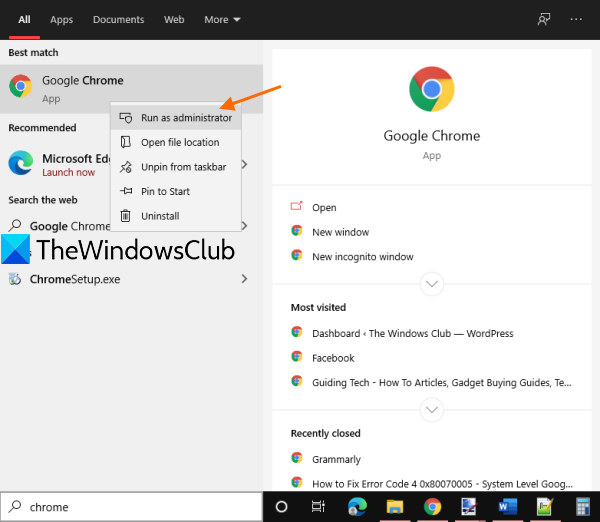
บางครั้ง แอพหรือเครื่องมือต้องการสิทธิ์ของผู้ดูแลระบบเพื่อให้ทำงานได้อย่างถูกต้อง เช่นเดียวกันกับการอัปเดตเบราว์เซอร์Chrome ดังนั้นให้เรียกใช้Google Chromeด้วยสิทธิ์ของผู้ดูแลระบบและดูว่าสามารถแก้ปัญหาได้หรือไม่
ใช้ ช่อง ค้นหา(Search)เพื่อค้นหาเบราว์เซอร์Chrome ในผลการค้นหา ให้คลิกขวาที่เบราว์เซอร์ Chrome(Chrome Browser)และใช้ตัวเลือกRun as administrator เมื่อ ป๊อปอัป การควบคุมบัญชีผู้ใช้(User Account Control)ปรากฏขึ้น ให้กดปุ่มใช่(Yes)
หรือคุณสามารถใช้ เมนู เริ่ม(Start)หรือทางลัดบนเดสก์ท็อปของChromeและใช้เมนูคลิกขวาเพื่อเรียกใช้ในฐานะผู้ดูแลระบบ นี้อาจทำงาน
2] เริ่มบริการ Google Update
นี่น่าจะเป็นสาเหตุที่อยู่เบื้องหลังรหัสข้อผิดพลาด 4: 0x80070005 - ระดับระบบ บริการ Google Update(Google Update)ควรทำงานโดยอัตโนมัติหรือด้วยตนเอง หากหยุดหรือปิดใช้งาน คุณจะเห็นข้อผิดพลาดนี้ขณะอัปเดตเบราว์เซอร์Chrome ดังนั้น คุณต้องเปิดหรือเริ่มบริการGoogle Update ผู้ใช้จำนวนมากได้รับประโยชน์จากการแก้ไขนี้
ก่อนอื่น(First)ปิด เบราว์เซอร์ Chromeหากเปิดอยู่แล้ว
หลังจากนั้นเปิดตัวจัดการ Windows Services(open Windows Services manager)โดยใช้Run Command ( Win+R ) หรือช่องSearch คุณจะเห็นรายการบริการทั้งหมด (ทำงานหรือหยุดทำงาน) เลื่อน(Scroll)ลงและมองหาGoogle Update Service (gupdate ) ดับเบิลคลิกที่มัน
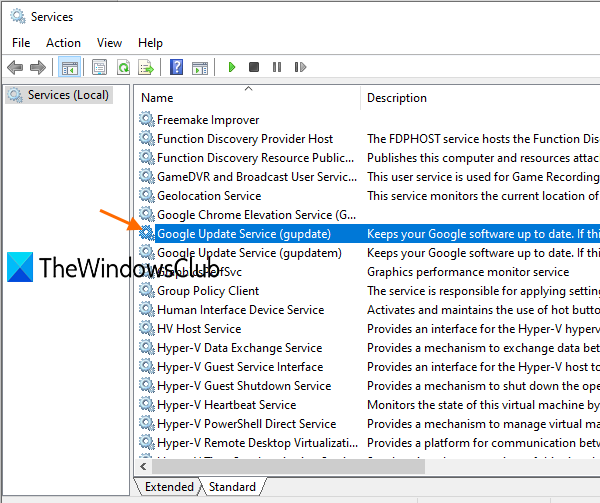
ตรวจสอบสถานะ การ บริการ (Service)หากหยุด ให้กดปุ่มเริ่ม (Start)จะใช้เวลาสองสามวินาทีและบริการจะเริ่มขึ้น นอกจากนี้ ตั้งค่าบริการประเภทการเริ่มต้น เป็น (Startup)อัตโนมัติ(Automatic)หรือด้วยตนเอง (manual)กดปุ่มApplyและOK
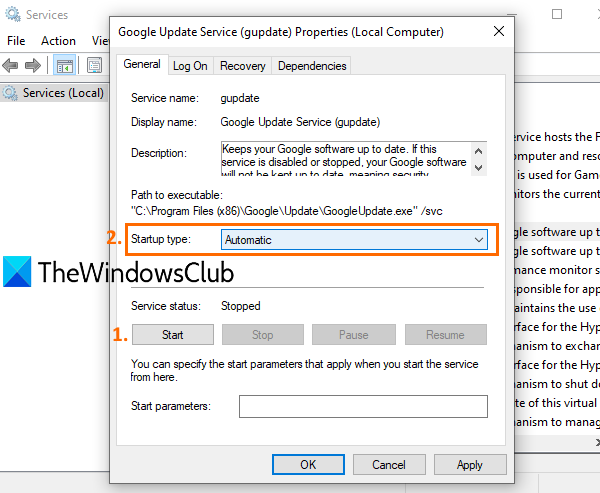
ทำเช่นเดียวกันกับGoogle Update Service (gupdate ) บริการนี้มีให้ที่ด้านล่างบริการที่กล่าวถึงข้างต้น
ตอนนี้เปิดGoogle Chromeและเข้าสู่หน้าเกี่ยวกับ (About)ตอนนี้ควรตรวจสอบการอัปเดตและติดตั้งโดยอัตโนมัติ
3] ติดตั้งเบราว์เซอร์ Chrome อีกครั้ง
หากคุณยังคงเห็นรหัสข้อผิดพลาด 4: 0x80070005 คุณควรติดตั้งเบราว์เซอร์Chrome ใหม่ (Chrome)เพียง ดาวน์โหลด (Simply)Chromeเวอร์ชันล่าสุดจากเว็บไซต์ทางการและเรียกใช้โปรแกรมติดตั้ง
คุณไม่จำเป็นต้องถอนการติดตั้งเบราว์เซอร์ก่อน นอกจากนี้ บุ๊กมาร์ก ประวัติการเข้าชม รหัสผ่าน ฯลฯ ของคุณจะไม่ได้รับผลกระทบเช่นกัน คุณจึงติดตั้งใหม่ได้โดยไม่ต้องกังวล
เรียกใช้ตัวติดตั้ง ทำตามขั้นตอน และทำตามขั้นตอนการติดตั้งให้เสร็จสิ้น ตอนนี้ ตรวจหาการอัปเดตสำหรับGoogle Chrome (Google Chrome)ข้อผิดพลาดควรจะหายไปในขณะนี้
หวังว่าบางสิ่งบางอย่างจะช่วยได้
ข้อผิดพลาด 0x80070005(Error 0x80070005)ค่อนข้างแพร่หลายและรหัสนี้ยังแสดงในสถานการณ์ต่อไปนี้:
- เราไม่สามารถตั้งค่าตำแหน่งบันทึกเริ่มต้นของคุณ(We couldn’t set your default save location)
- การติดตั้งคีย์สำนักงาน(Office Key installation)
- วันไดรฟ์(OneDrive)
- การเปิดใช้งาน Windows(Windows Activation)
- บันทึก IPersistFile ล้มเหลว(IPersistFile Save failed)
- บริการ Windows(Windows Services)
- แอพ Windows Store(Windows Store apps)
- Windows Update
- ตัวกำหนดเวลางาน
Related posts
Error Code 105 ERR_NAME_NOT_RESOLVED ใน Google Chrome
การแก้ไข: Chrome.exe Bad Image, Error status 0xc000012f
Error code 7, 0x80072EE7 ในขณะที่ติดตั้งหรืออัพเดต Chrome
วิธีการแก้ไข Google Chrome Error Code 7: 0x80040801
Fix SSL Certificate Error ใน Google Chrome [แก้ไข]
เปิดใช้งาน Line Wrap ใน Source View ใน Chrome or Edge
8 วิธีในการแก้ไข "แย่จัง!" ข้อผิดพลาดของหน้าขัดข้องใน Chrome
10 ธีมที่ดีที่สุดสำหรับ Google Chrome Browser
วิธีแก้ไขข้อผิดพลาด “Err_empty_response” ใน Google Chrome
10 Ways ถึง Fix Resolving Host Error ใน Chrome
วิธีแก้ไขรหัสข้อผิดพลาด Netflix M7111-1101
Fix ERR_EMPTY_RESPONSE Google Chrome Error
วิธีการ Fix Twitch Error 2000 ใน Google Chrome
วิธีการแก้ไขข้อผิดพลาดใน File Download Google Chrome browser
วิธีแก้ไขข้อผิดพลาด “การเชื่อมต่อของคุณไม่เป็นส่วนตัว” ใน Google Chrome
แก้ไขไม่สามารถเชื่อมต่อกับรหัสข้อผิดพลาดของพร็อกซีเซิร์ฟเวอร์ 130
Fix ERR INTERNET DISCONNECTED Error ใน Chrome
6 วิธีในการแก้ไขรหัสข้อผิดพลาด Netflix M7121-1331-P7
วิธีแก้ไขข้อผิดพลาด “หน้าไม่ตอบสนอง” ใน Google Chrome
Google Chrome ไม่ตอบสนอง Relaunch แล้วหรือยัง
